GoProのボタンは「電源ボタン」「シャッターボタン」「WiFiボタン」の3つしかついていません。GoPro HERO3+はWiFi接続すればスマホやタブレットで設定できるようになり、画像の確認も簡単にできるようになります。ただ設定はスマホを使うので意外と簡単ではない。取説を少し読んでから設定しましょう。
GoProのWiFiの初期設定は
- SSID:「GP-・・・・」
- パスワード:「goprohero」
で設定されています。
WiFiのIDとパスワードを変更する方法
GoProの電源をON、WiFi接続をONにしてから現在のWiFiからGoProのWiFiに切り替える
一度GoProとWiFi接続が完了していればパスワードを入れなくても接続完了します
GoProアプリを起動>[CONNECT YOUR CAMERA]をタップ
右上の[Add New]をタップ
接続する機器をタップ
電源をONにしているかの確認>[continue]をタップ
WiFi接続の青いランプが点灯しているかどうかの確認>[continue]をタップ
新しいSSIDとパスワードを入力>[continue]をタップ
新しいSSIDが表示されれば変更完了です

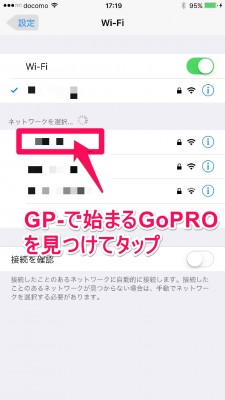
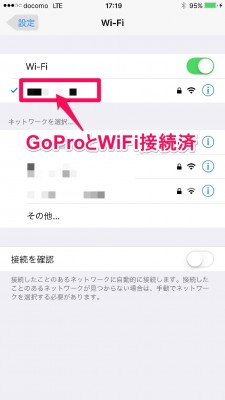
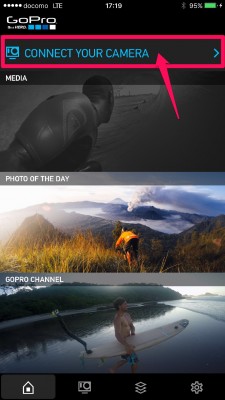
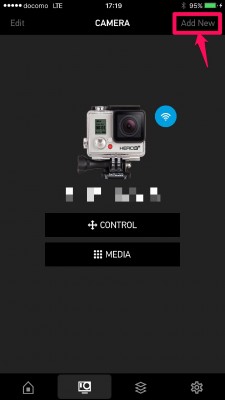
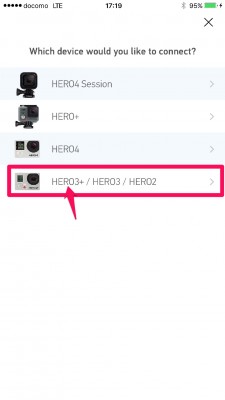
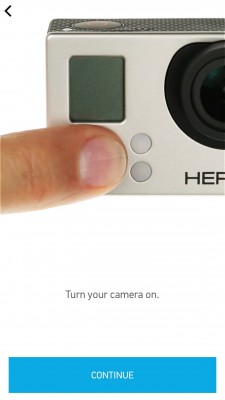
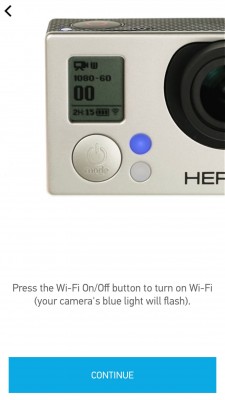
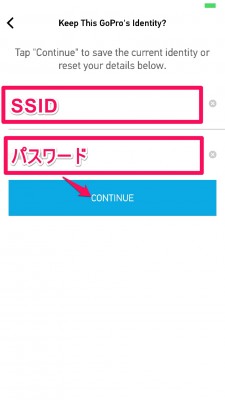
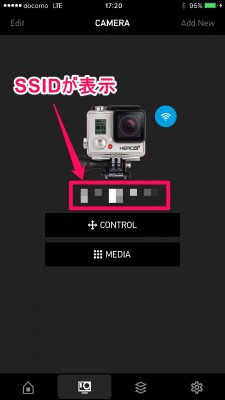

コメント